İster yeni başlayan ister deneyimli bir Affinity Photo kullanıcısı olun, ayarlama katmanları resimlerinize son dokunuşları vermek için en önemli araçlardan biridir. Bu özel katmanlar, orijinal görüntü verilerini değiştirmeden, resimlerinizin renk ve ton değerlerini hassas bir şekilde kontrol etmenizi sağlar. Şimdi ayarlama katmanlarının işlevlerine ve olanaklarına derinlemesine dalalım.
En önemli bulgular
- Ayarlama katmanları, orijinal resmi değiştirmeden renkleri ve ton değerlerini manipüle etmeye yardımcı olur.
- Ayarlama katmanlarına erişim, katman paleti veya ayarlama paneli üzerinden yapılır.
- Ayarlar, şablon olarak kaydedilebilir ve gerektiğinde yeniden kullanılabilir.
- Ayarlama katmanları, özellikle karıştırma modları açısından alt katmanların kopyaları gibi davranır.
Adaım-adım kılavuz
Ayarlama katmanlarının temelleri
Affinity Photo'daki ayarlama katmanları, görüntü düzenlemesini hedefli ve yıkıcı olmayan bir şekilde gerçekleştirmenin harika bir yoludur. Resminizin orijinal verilerini değiştirmeden hedefli ayarlamalar yapmanızı sağlar. Bu da size birçok yaratıcı olanak sunar.
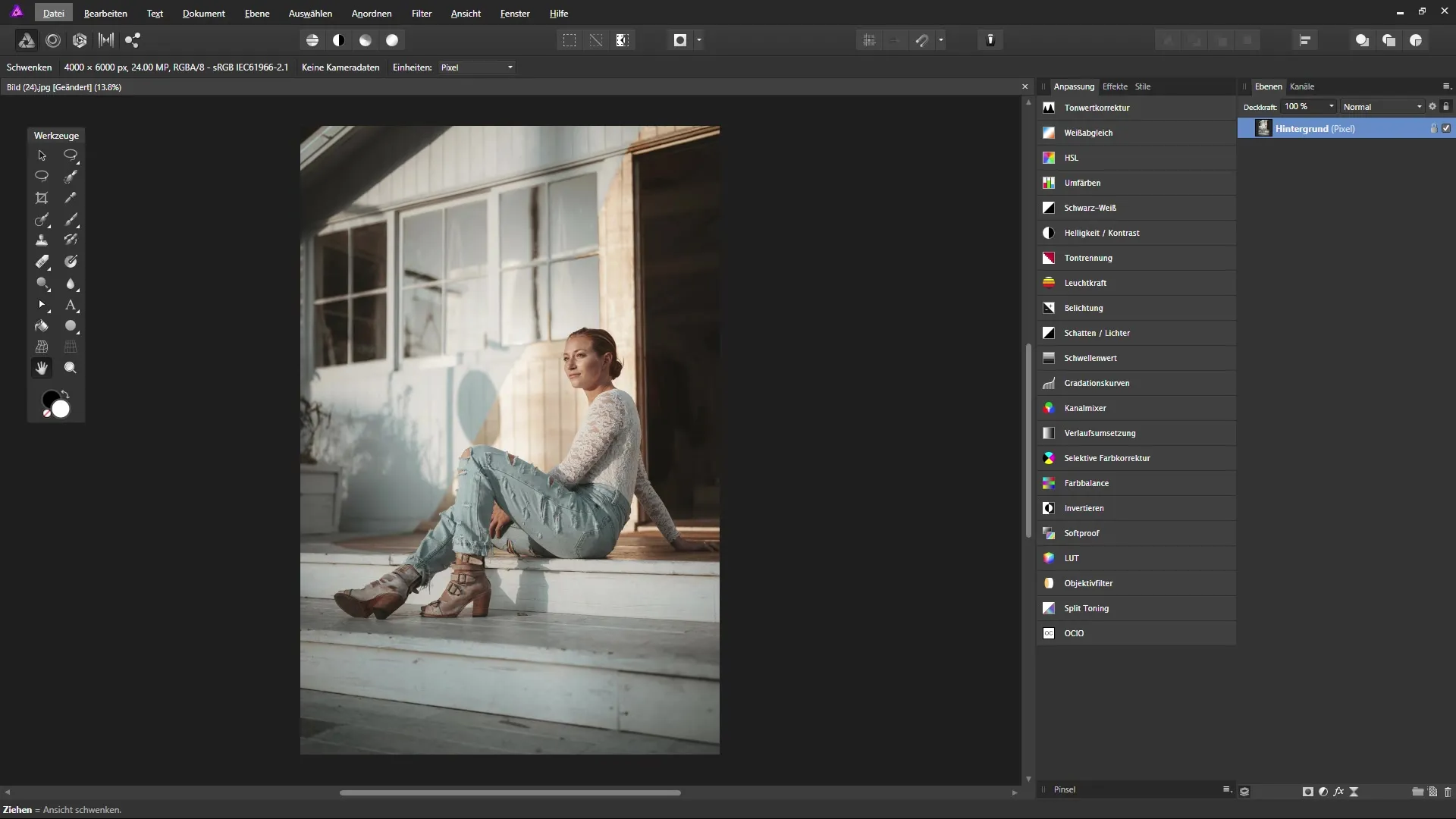
Ayarlama katmanlarına erişim
Bir ayarlama katmanı kullanmak için önce Affinity Photo'daki katman paletine gidin. Orada alt kısımda ayarlama katmanlarını temsil eden bir simge bulacaksınız. Üzerine tıkladığınızda, size çeşitli ayarlama seçenekleri sunan bir menü açılır. Ayrıca, birden fazla seçeneği aynı anda sunan ayarlama panelini de kullanabilirsiniz.
Bir ton değeri düzeltmesi oluşturma
Örneğin, bir ton değeri düzeltmesi eklemek istiyorsanız, menüdeki ilgili seçeneğe tıklayın. Bu ayarlama katmanı, en son seçilen katmanın üstünde oluşturulacaktır. Aynı zamanda, ayarlarınıza yapabileceğiniz bir diyalog kutusu açılır. Bu, resminiz için özel ayarlara ihtiyacınız olduğunda özellikle kullanışlıdır.
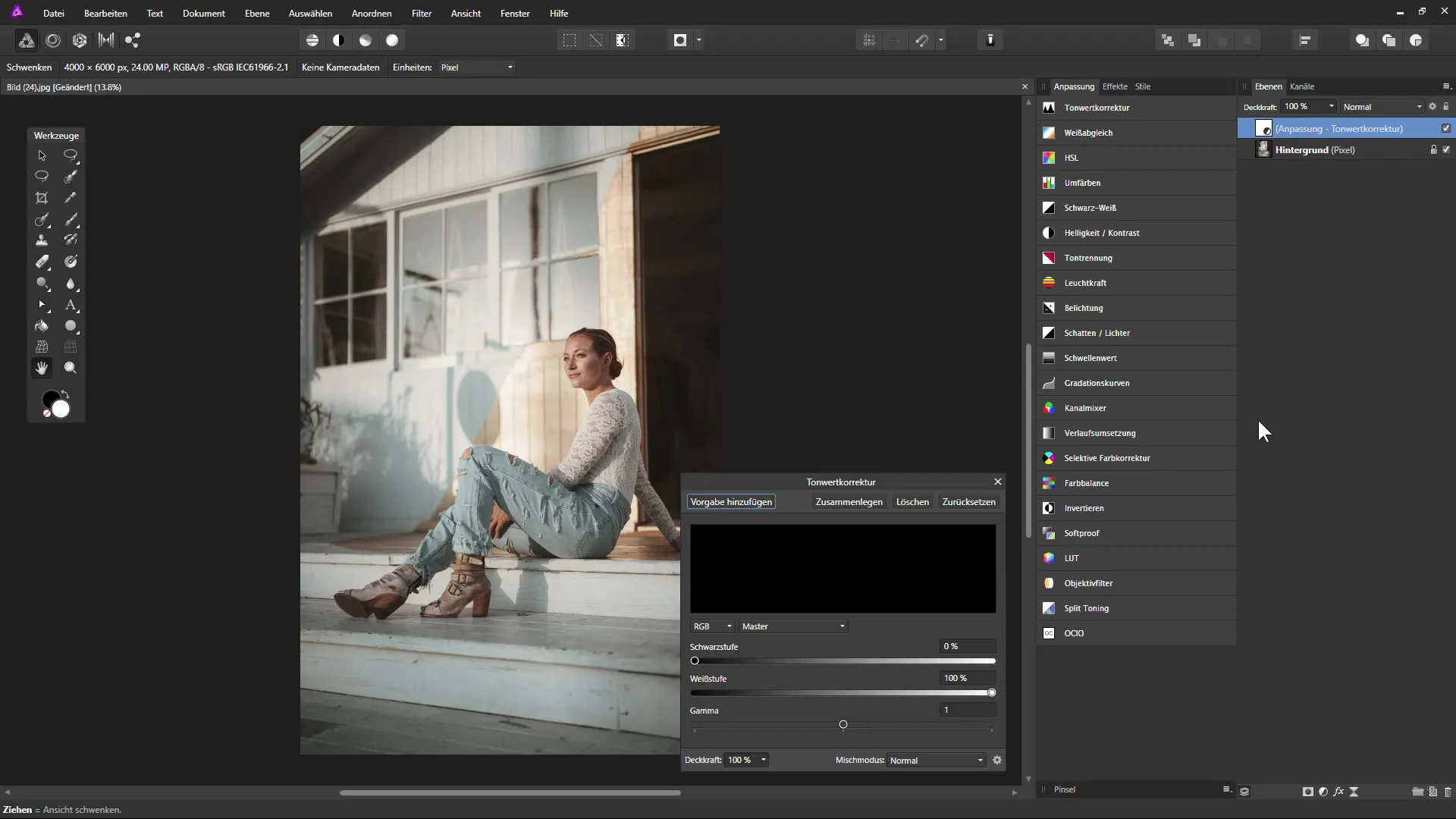
Şablonların kullanımı
Bir ayarlama katmanında ayarlar yaptıktan sonra, bunları bir şablon olarak kaydedebilirsiniz. Bu, benzer ayarları birden fazla resimde kullanmak istediğinizde çok pratiktir. Bir şablon eklemek için, ilgili seçeneği seçip bir isim vermeniz yeterlidir. Böylece sık kullandığınız ayarları hızlıca yeniden oluşturma seçeneğine sahip olursunuz.
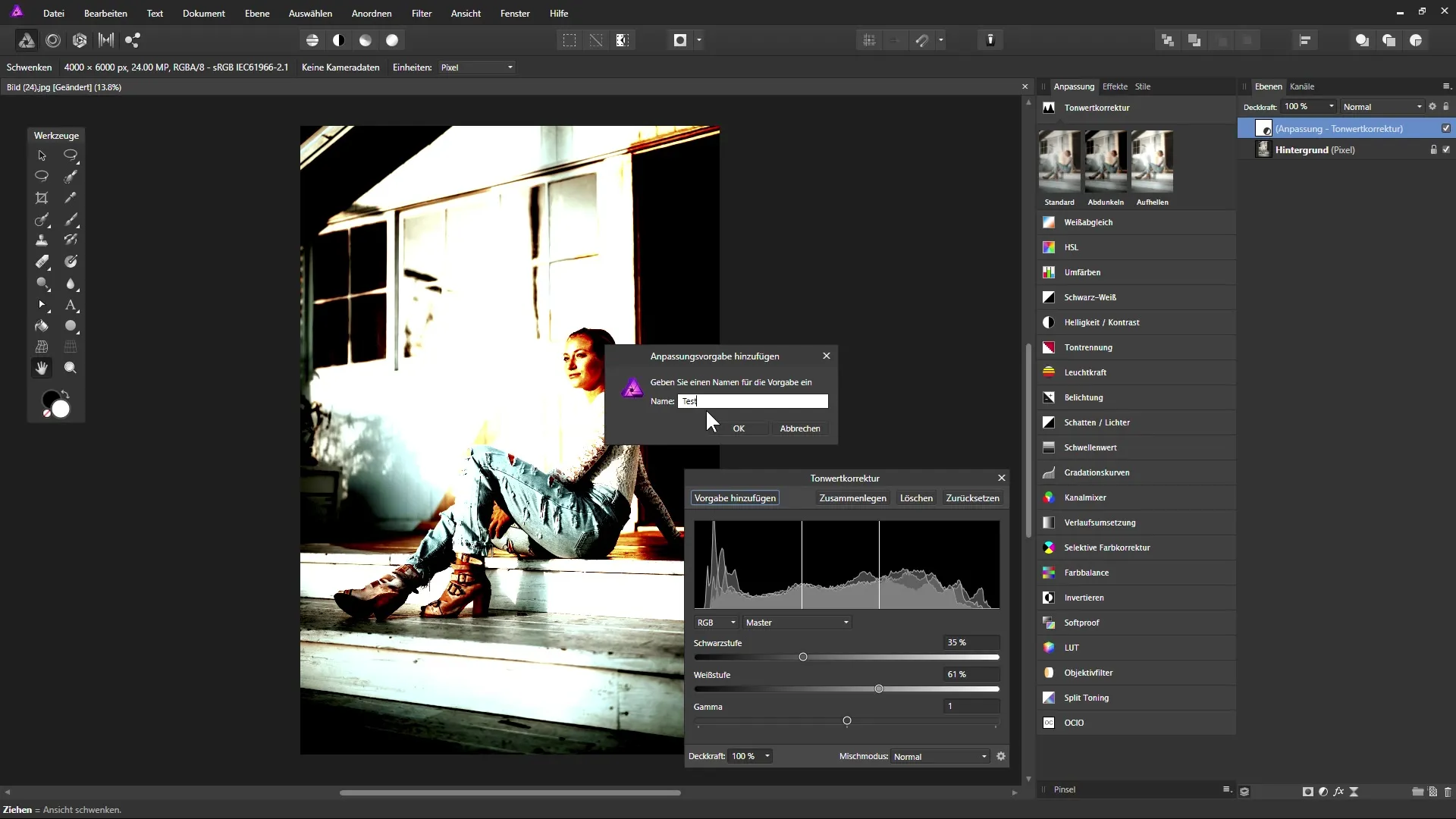
Opaklık ve karıştırma modlarını ayarlama
Ayarlama katmanları için diyalog kutusunda ayrıca opaklığı ayarlama veya karıştırma modlarını seçme seçeneğiniz vardır. Dişli simgesi üzerinden ek karıştırma seçeneklerini açabilirsiniz. Bu, tüm önemli ayarları tek bir yerde yapabileceğiniz anlamına gelir; böylece farklı menüler arasında gidip gelmek zorunda kalmazsınız.
Ayarlama katmanlarının ve karıştırma modlarının avantajları
Ayarlama katmanlarının en ilginç unsurlarından biri, alt katmanın bir kopyası gibi davranmalarıdır. Bir katmanın kopyasını oluşturabilir ve onu "Kopyanın üzerine" gibi farklı bir karıştırma moduna geçirerek, ayarlamaların oldukça farklı bir şekilde görünmesini sağlayabilirsiniz; böylece orijinal görüntü kalitesini korursunuz.
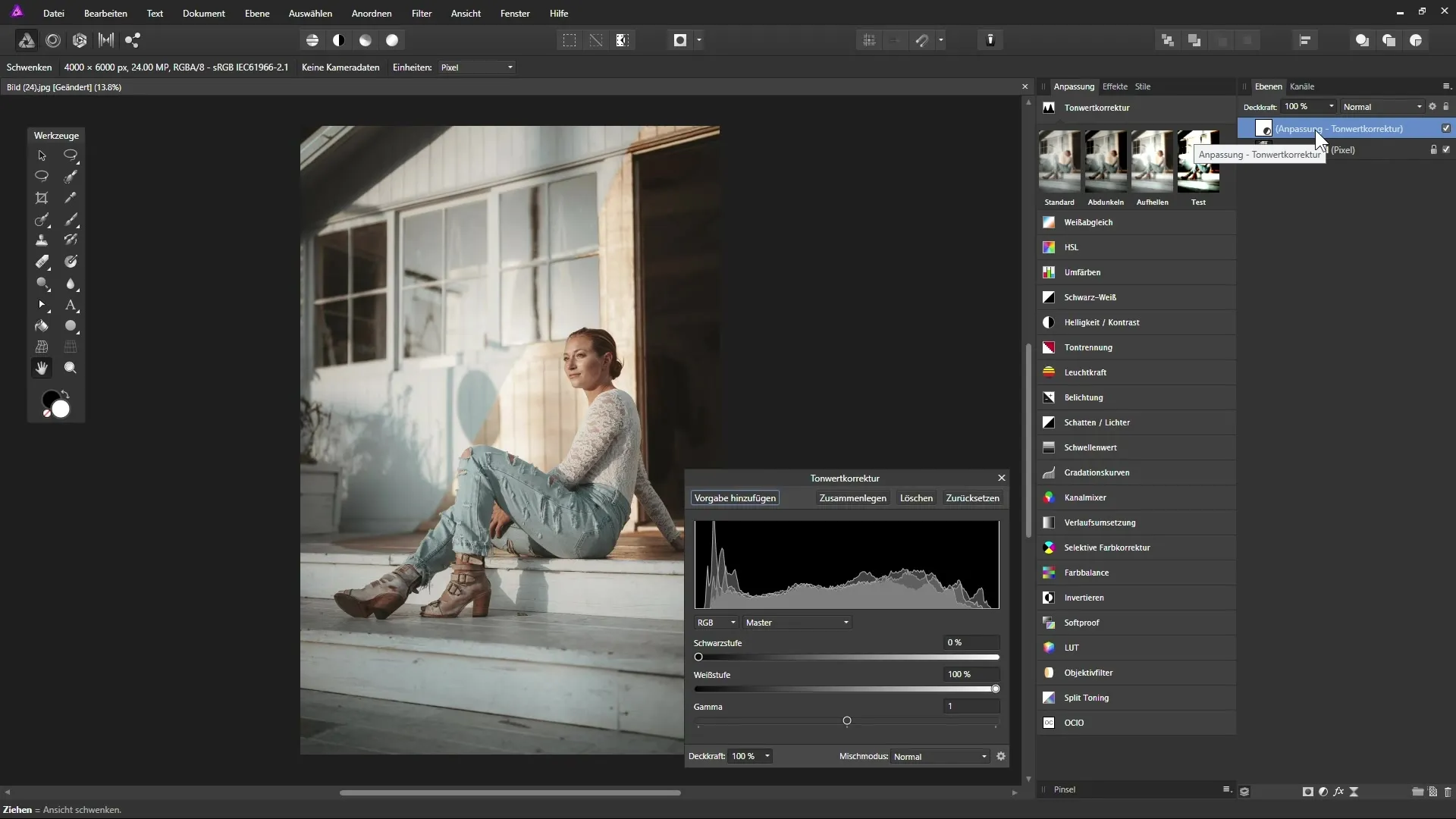
Şablonları yönetme ve ayarlama
Bir şablonu oluşturduktan sonra, sağ tıklayarak onu yönetme seçeneğiniz vardır. Burada, artık ihtiyaç yoksa adını değiştirebilir veya silebilirsiniz. Sık kullanılan ayarlama katmanları için klavye kısayolları atamak, bu işlevin ne kadar zaman kazandıran olduğunu gösterir.
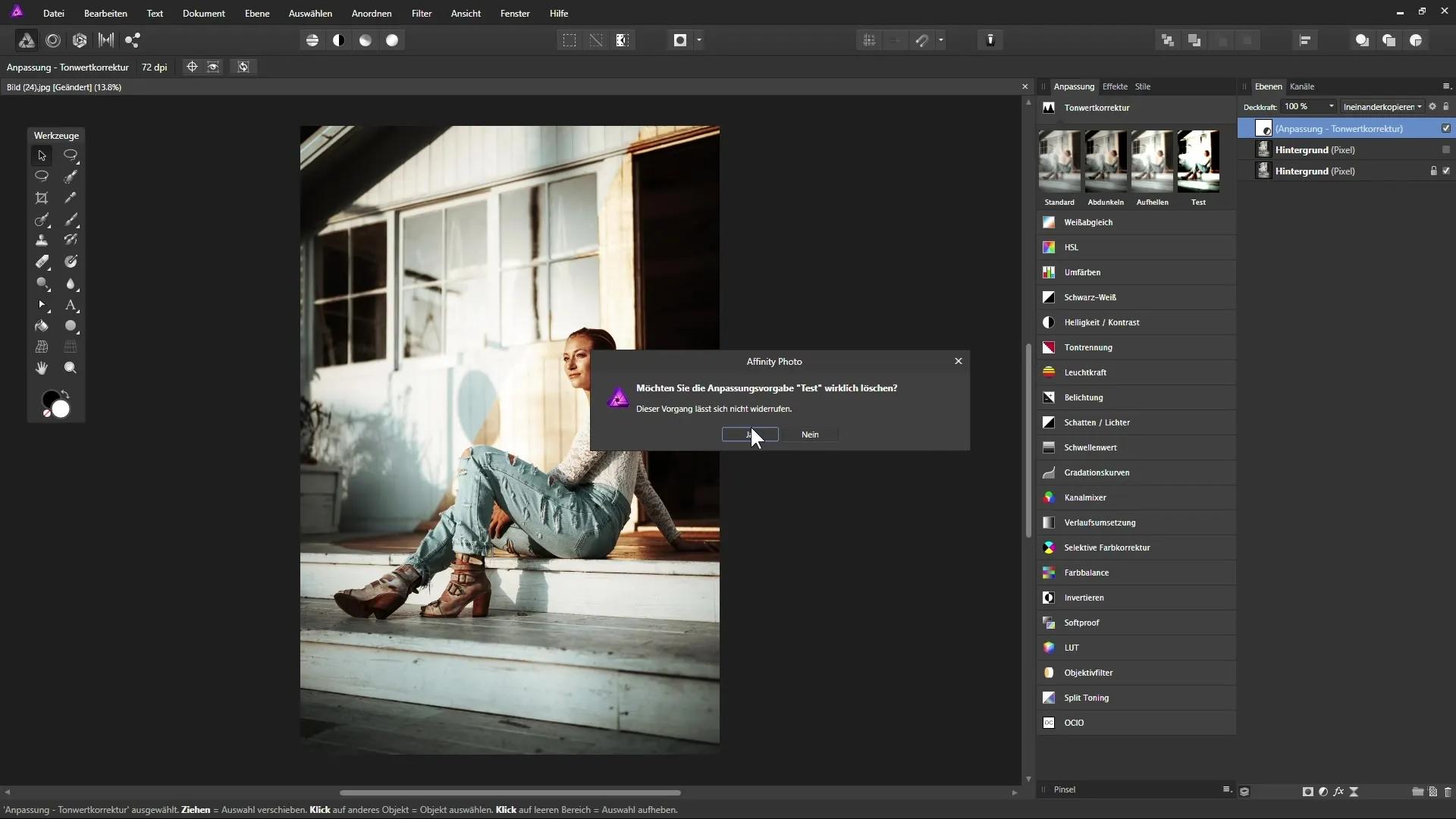
Klavye kısayolları ayarlama
Belirli bir iş akışına sahipseniz veya sık sık aynı ayarları yapıyorsanız, bu ayarlama katmanı için kendi klavye kombinasyonunuzu belirleyebilirsiniz. "Katman" menüsünde "Yeni ayarlama katmanı" seçeneğini seçebilir ve burada "Ton değer düzeltmesi" gibi seçenekler için önceden tanımlanmış kısayollar bulabilirsiniz.
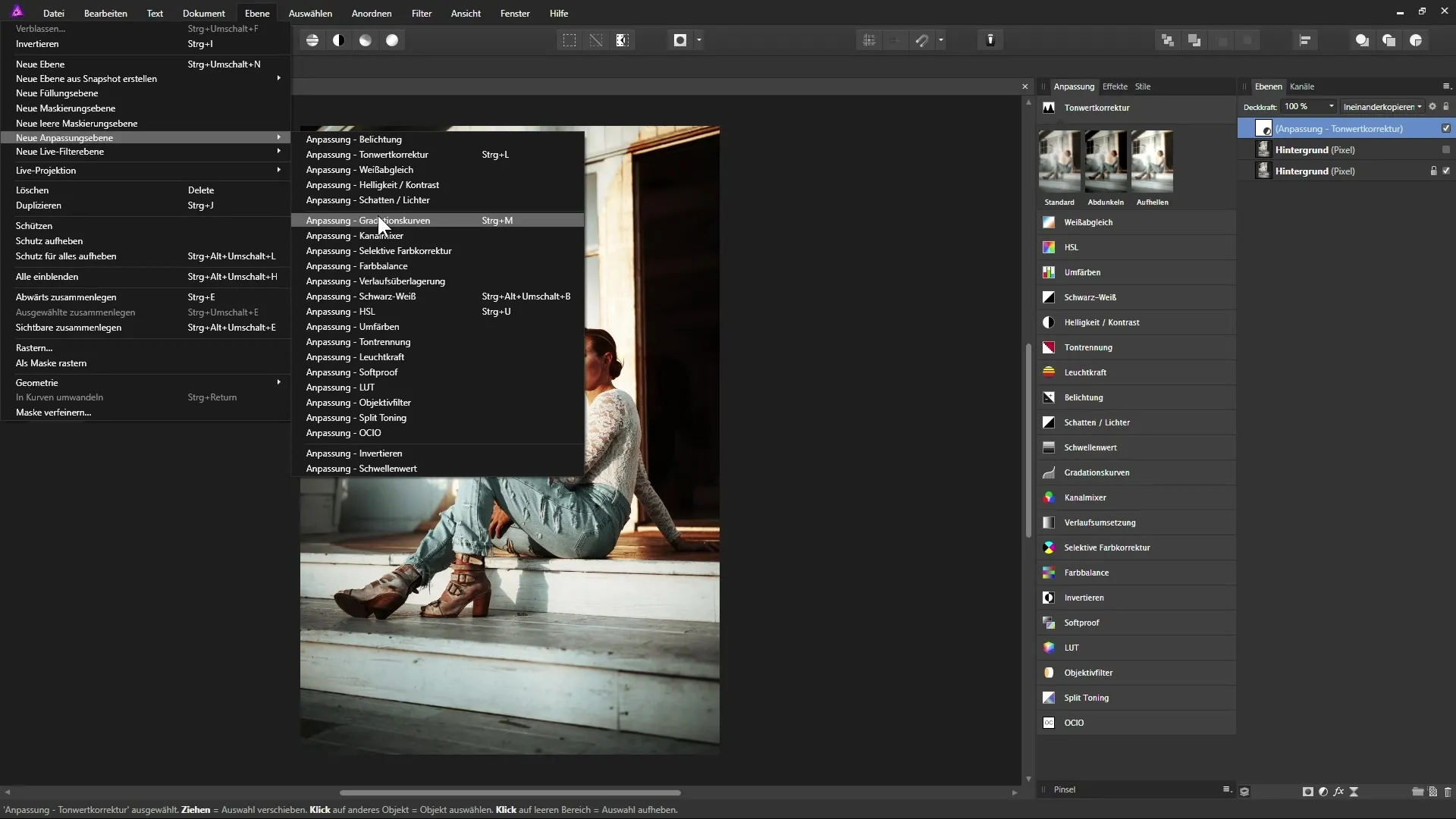
Özet – Affinity Photo: Yaratıcı görüntü düzenleme için ayarlama katmanlarını kullanın
Affinity Photo'daki ayarlama katmanlarının sayısız olanakları, yalnızca etkili değil, aynı zamanda alan tasarrufu sağlayarak hedefli ve esnek bir görüntü düzenlemesi yapmanıza olanak tanır. Şablonları kaydedebilir, karıştırma modlarını ayarlayabilir ve sık kullanılan işlevlere doğrudan erişim sağlayabilirsiniz. Bu nedenle iş akışınız optimize edilir ve düzenlemelerinizin nihai sonucu üzerinde tam kontrol elde edersiniz.
Sıkça Sorulan Sorular
Bir ayarlama katmanını nasıl eklerim?Katman paletindeki ayarlama katmanları simgesine tıklayın ve istediğiniz seçeneği seçin.
Ayarlama katmanı ayarlarını kaydedebilir miyim?Evet, ayarlarınızı bir şablon olarak kaydedebilir ve gelecekteki projelerde kullanabilirsiniz.
Bir ayarlama katmanının opaklığını nasıl ayarlayabilirim?Bunu, ayarlama katmanı diyalog kutusunda veya katman paleti üzerinden yapabilirsiniz.
Ayarlama katmanları için kısayollar var mı?Evet, sık kullanılan ayarlama katmanları için kendi klavye kısayollarınızı belirleyebilirsiniz.
Bir ayarlama katmanını silersem ne olur?Alt katman etkilenmez, yalnızca ayarlamalar kaldırılır.


